
6 Pendekatan Mengubah Ukuran File Foto di Windows / Mac /Online

Pernahkah Anda menghadapi situasi yang membuat frustrasi ketika Anda perlu mengirim foto, tetapi ukurannya terlalu besar untuk dilampirkan atau diunggah? Saat ini, Anda mungkin perlu mengubah ukurannya. Mengubah ukuran foto tidak hanya memperkecil ukuran filenya tetapi juga memudahkan untuk dibagikan atau diunggah di berbagai platform, termasuk media sosial, situs web, atau email. (Bisakah Anda menyalin foto ke iPhone baru tanpa iCloud? ) Namun, bagaimana cara mengubah ukuran file foto?
Jangan takut; Berikut adalah panduan lengkap tentang cara mengubah ukuran file foto, mencakup berbagai metode dan teknik. Dan percayalah, ini tidak serumit kedengarannya. Jadi, mari selami dunia pengubahan ukuran foto.
Ada beberapa metode berbeda yang tersedia untuk mengubah ukuran file foto di Windows . Di bagian ini, kita akan mempelajari dua metode paling umum: menggunakan Windows Paint dan aplikasi Foto. Alat bawaan ini menawarkan cara sederhana dan efektif untuk mengubah ukuran gambar Anda. Baca terus untuk mengetahui lebih lanjut tentang setiap metode dan cara menggunakannya.
Windows dilengkapi dengan alat pengeditan gambar dasar yang dikenal sebagai Paint, yang sudah diinstal sebelumnya pada sistem operasi. Ini menawarkan cara mudah untuk mengubah ukuran file gambar. Anda dapat dengan mudah mengubah ukuran dan mengoptimalkan gambar Anda untuk berbagai tujuan hanya dengan beberapa klik. Di sini, kami akan memandu Anda melalui langkah-langkah menggunakan Paint untuk mengubah ukuran file JPEG:
Langkah 1. Buka Microsoft Paint, lalu klik tab "File" di sudut kiri atas layar. Dari sana, pilih "Buka" dan pilih gambar yang ingin Anda ubah ukurannya. (Tidak dapat menemukan gambar yang Anda inginkan di Windows ? Pelajari cara memindahkan foto dari ponsel ke komputer )
Langkah 2. Klik tombol "Ubah Ukuran", yang terletak di tab "Beranda". Sebuah kotak dialog akan muncul, memberi Anda kemampuan untuk menyesuaikan dimensi gambar Anda.

Langkah 3. Di sini, Anda memiliki dua pilihan. Jika Anda memilih untuk mengubah ukuran berdasarkan persentase, Anda dapat memasukkan nilai di kolom "Horizontal" dan "Vertikal". Jika Anda lebih suka mengubah ukuran berdasarkan piksel, Anda dapat memasukkan nilai lebar dan tinggi yang diinginkan di kolom masing-masing. Pastikan Anda mempertahankan rasio aspek untuk mencegah distorsi gambar. Selain itu, Anda dapat memilih satuan pengukuran, seperti piksel atau inci, dari menu tarik-turun.
Langkah 4. Setelah menyesuaikan dimensi, klik tombol "OK" untuk menerapkan perubahan. Gambar sekarang akan diubah ukurannya sesuai spesifikasi Anda.
Langkah 5. Sekali lagi, navigasikan ke tab "File" dan pilih "Save As". Pilih lokasi di komputer Anda untuk menyimpan file dan beri nama.

Jika Anda lebih menyukai antarmuka yang lebih ramah pengguna, aplikasi Foto menawarkan metode mudah untuk mengubah ukuran file gambar Anda dengan mudah. Dengan fitur dan fungsionalitas intuitifnya, aplikasi Foto menyediakan cara mudah untuk menyesuaikan ukuran file gambar Anda dengan mudah. Di sini, kami akan memandu Anda melalui langkah-langkah menggunakan aplikasi Foto untuk mengubah ukuran file gambar:
Langkah 1. Buka gambar yang ingin Anda ubah ukurannya di aplikasi Foto. Klik dua kali file gambar untuk membukanya di aplikasi Foto.
Langkah 2. Setelah gambar dibuka, klik "tiga titik" di pojok kanan atas jendela aplikasi. Ini akan membuka menu tarik-turun.
Langkah 3. Di menu tarik-turun, pilih opsi "Ubah ukuran gambar". Ini akan membuka kotak dialog dengan opsi ukuran berbeda.

Langkah 4. Pilih opsi ukuran yang diinginkan untuk mengubah ukuran file gambar.
Langkah 5. Setelah memilih opsi ukuran yang diinginkan, klik tombol "Simpan" untuk menyimpan gambar yang diubah ukurannya sebagai file baru.

Anda Mungkin Menyukai: 3 Cara Sederhana Cara Mentransfer Foto dari Kartu SD ke Komputer pada tahun 2024
Jika Anda menggunakan komputer Mac , Anda dapat memanfaatkan aplikasi Pratinjau bawaan untuk mengubah ukuran file foto. Pratinjau menawarkan metode sederhana dan mudah untuk mengubah ukuran gambar tanpa memerlukan perangkat lunak tambahan apa pun. Berikut cara mengubah ukuran file foto melalui Pratinjau:
Langkah 1. Luncurkan Pratinjau dan buka gambar yang diinginkan untuk diubah ukurannya dengan mengklik dua kali pada file gambar.
Langkah 2. Di bilah menu, navigasikan ke "Alat" dan pilih "Sesuaikan Ukuran" dari menu tarik-turun.

Langkah 3. Kotak dialog akan muncul dengan opsi untuk menyesuaikan ukuran gambar. Di bagian "Resolusi", masukkan nilai yang lebih kecil untuk mengurangi ukuran file gambar.

Langkah 4. Saat Anda mengubah resolusi, ukuran gambar baru akan ditampilkan di bagian bawah kotak dialog.
Langkah 5. Setelah Anda mengatur ukuran yang diinginkan, klik tombol "OK" untuk mengonfirmasi perubahan dan mengubah ukuran gambar.
Jika Anda mencari kontrol lebih dan fitur pengeditan lanjutan, Adobe Photoshop adalah pilihan yang sangat baik. Dengan kemampuan pengeditan yang kuat, Photoshop memungkinkan pengguna mengubah ukuran foto dengan tetap menjaga kualitas, menyesuaikan pengaturan resolusi dan kompresi, dan melakukan berbagai peningkatan lainnya. Di sini, kita akan mengeksplorasi cara mengubah ukuran file foto menggunakan Adobe Photoshop, menawarkan pendekatan alternatif bagi mereka yang mencari opsi pengeditan yang lebih komprehensif.
Langkah 1. Mulailah dengan meluncurkan Adobe Photoshop dan membuka gambar yang ingin Anda ubah ukurannya.
Langkah 2. Setelah gambar Anda terbuka, navigasikan ke menu atas dan klik "Gambar" > "Ukuran Gambar". Tindakan ini akan memunculkan kotak dialog yang menampilkan berbagai pilihan ukuran gambar.

Langkah 3. Di kotak dialog "Ukuran Gambar", Anda akan menemukan opsi untuk mengubah lebar dan tinggi gambar. Anda dapat mengubah ukuran gambar dengan memasukkan dimensi tertentu atau menggunakan skala persentase. Ingatlah untuk tetap mencentang opsi "Batasi Proporsi" untuk mempertahankan rasio aspek gambar.

Langkah 4. Terakhir, simpan gambar yang telah diubah ukurannya dengan masuk ke "File" > "Save As". Pilih format file yang sesuai (seperti JPEG atau PNG) dan tentukan nama file dan lokasi untuk menyimpan gambar yang diubah ukurannya di komputer Anda.
Further Reading: How to Convert Image to PDF with Ease: 7 Methods Unveiled
Selain metode yang dibahas sebelumnya, berbagai platform online menawarkan opsi yang nyaman dan ramah pengguna untuk mengubah ukuran dan mengoptimalkan file gambar. Di bagian ini, kita akan menjelajahi dua alat online berbeda yang memungkinkan Anda mengubah ukuran file gambar dengan mudah.
IMG2GO adalah platform online serbaguna yang menyediakan berbagai opsi pengeditan gambar, termasuk mengubah ukuran, memotong, mengompresi, dan mengonversi gambar. Ikuti langkah-langkah berikut untuk mengubah ukuran file gambar menggunakan IMG2GO:
Langkah 1. Akses situs web IMG2GO menggunakan browser web apa pun. Temukan alat "Ubah ukuran gambar" dan klik di atasnya.
Langkah 2. Klik tombol "Pilih File" dan pilih gambar yang ingin Anda ubah ukurannya dari penyimpanan komputer Anda.
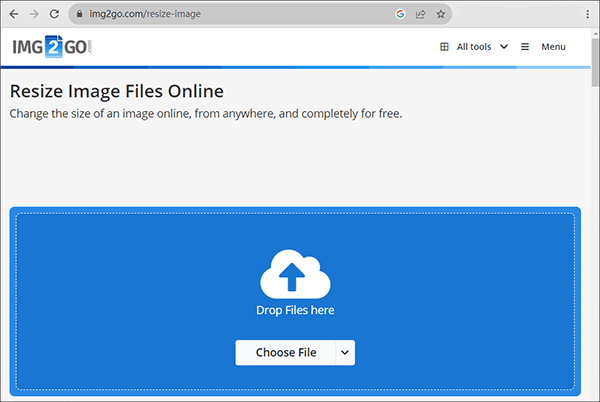
Langkah 3. Masukkan dimensi atau persentase baru yang Anda inginkan untuk mengubah ukuran gambar.
Langkah 4. Setelah mengkonfigurasi pengaturan yang diinginkan, klik "Start" untuk memulai proses pengubahan ukuran. Setelah selesai, klik "Unduh" untuk menyimpan gambar yang diubah ukurannya ke komputer Anda.
TinyPNG adalah solusi online populer untuk mengompresi dan mengubah ukuran gambar. Pelajari cara memanfaatkan platform ini untuk mengurangi ukuran file gambar Anda sambil menjaga kualitasnya. Metode ini sangat efektif untuk konten berbasis web dan media sosial. Berikut cara mengubah ukuran file gambar melalui TinyPNG:
Langkah 1. Luncurkan browser web Anda dan kunjungi situs web TinyPNG. Pilih "Letakkan file WebP, PNG, atau JPEG Anda di sini!" kotak atau dengan mudah menarik dan melepas file gambar Anda langsung ke halaman web.

Langkah 2. TinyPNG akan secara otomatis mengompresi gambar Anda, sehingga mengurangi ukuran filenya. Bilah kemajuan akan menggambarkan proses kompresi.
Langkah 3. Setelah selesai, TinyPNG akan menampilkan ukuran file asli dan terkompresi. Selain itu, ini akan menampilkan tombol unduh. Cukup klik tombol "Unduh" untuk menyimpan gambar terkompresi di komputer Anda.
Dengan metode dan alat yang diuraikan dalam artikel ini, pembaca kini memiliki pemahaman komprehensif tentang cara mengubah ukuran file foto secara efisien. Baik menggunakan Windows , Mac , atau platform online, ada banyak opsi yang tersedia untuk mengubah ukuran dan mengoptimalkan gambar berdasarkan kebutuhan dan preferensi individu. Jangan ragu untuk mencoba metode ini dan mengucapkan selamat tinggal pada file foto yang rumit itu.
Artikel Terkait:
Mengurangi Ukuran Gambar dengan Mudah: Cara Mengompresi Gambar PNG
Bagaimana Mengatasi Gambar yang Terlalu Terkompresi? [Tips & Trik]
[Panduan Langkah demi Langkah] Cara Mengonversi HEIC ke JPG Tanpa Kehilangan Kualitas
Pengurangan Ukuran PDF yang Mudah: Meninjau Perangkat Lunak Kompresor PDF Gratis